LS-DYNA经典命令集详解
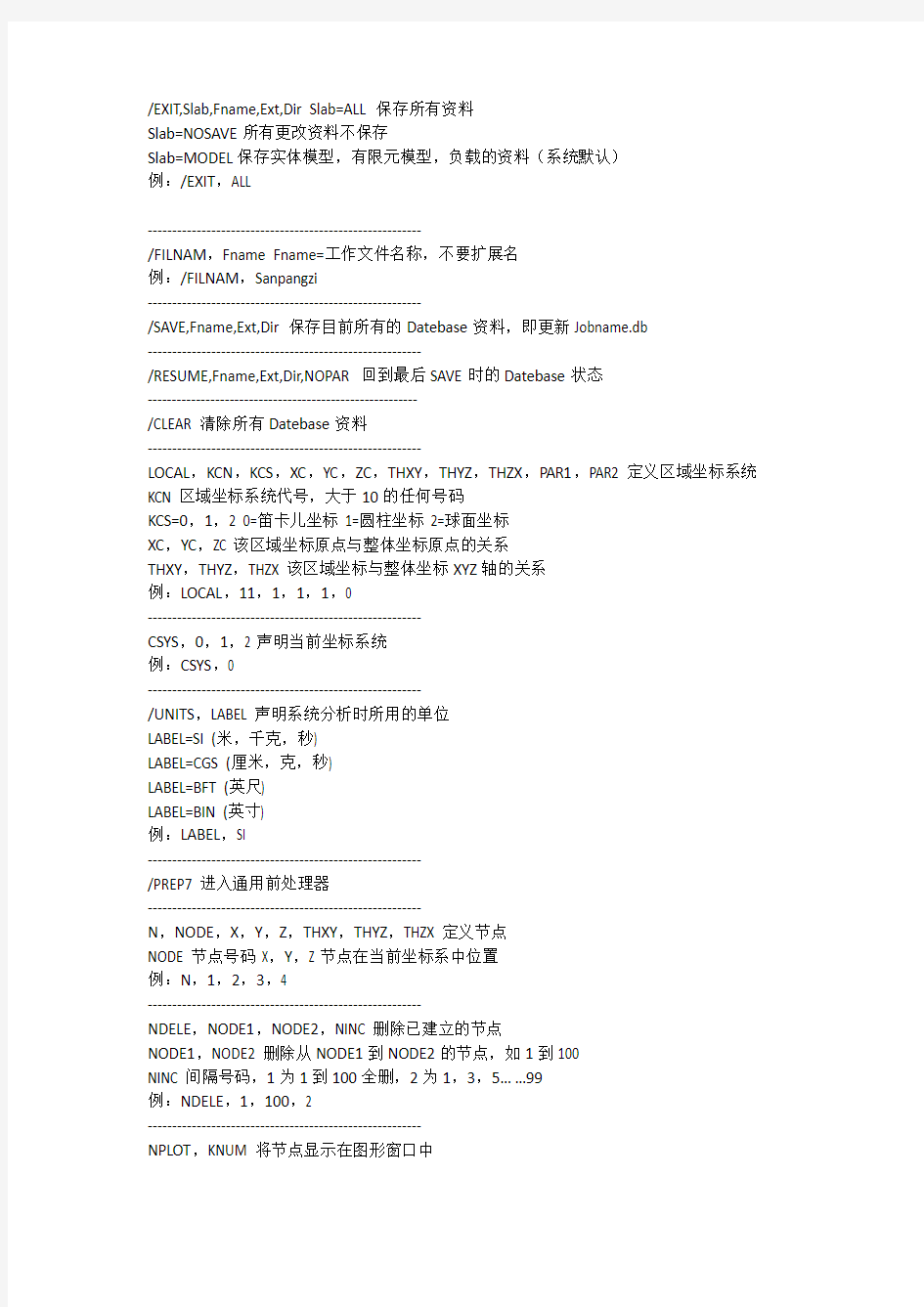
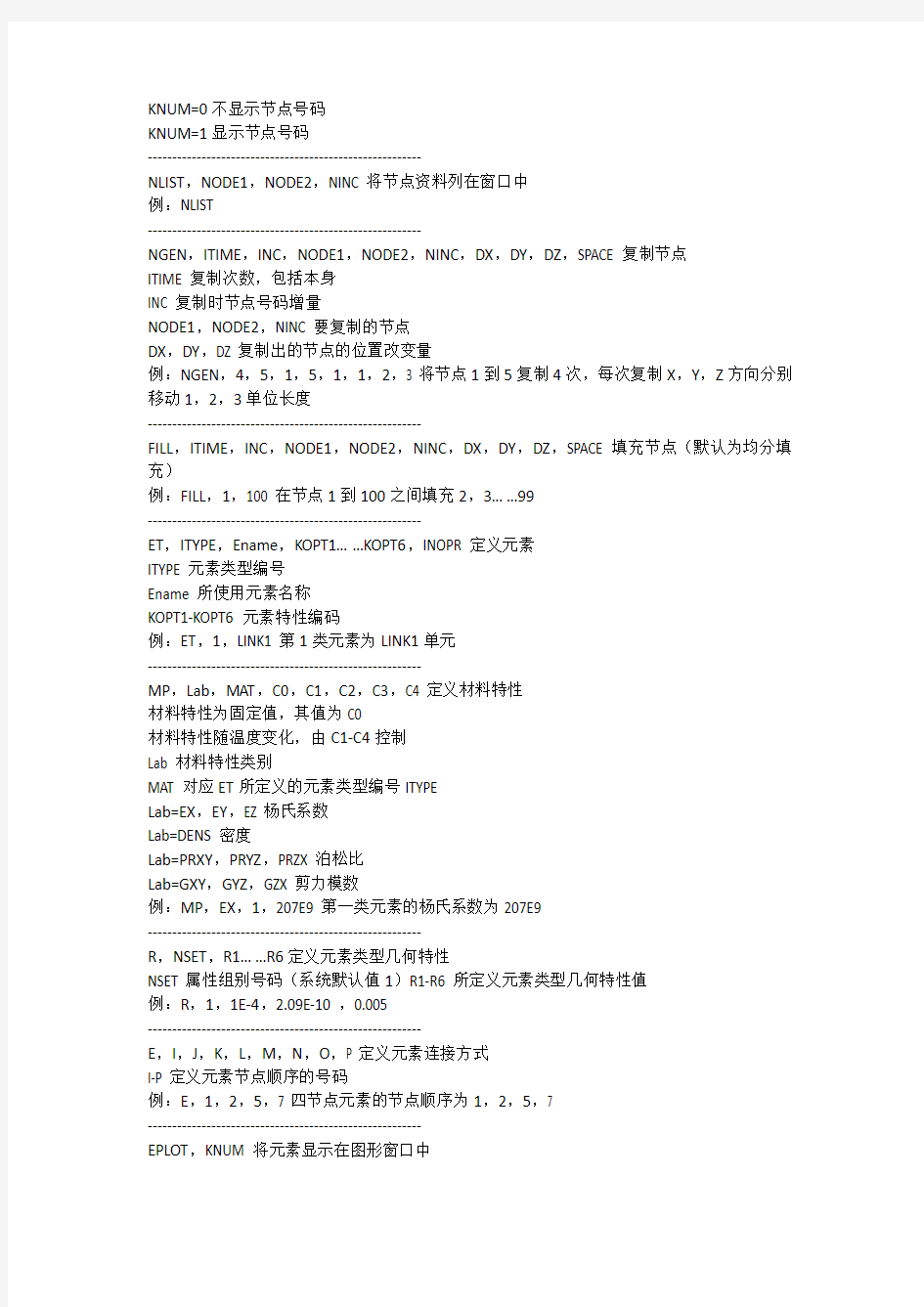
/EXIT,Slab,Fname,Ext,Dir Slab=ALL 保存所有资料
Slab=NOSAVE所有更改资料不保存
Slab=MODEL保存实体模型,有限元模型,负载的资料(系统默认)
例:/EXIT,ALL
--------------------------------------------------------
/FILNAM,Fname Fname=工作文件名称,不要扩展名
例:/FILNAM,Sanpangzi
--------------------------------------------------------
/SAVE,Fname,Ext,Dir 保存目前所有的Datebase资料,即更新Jobname.db
--------------------------------------------------------
/RESUME,Fname,Ext,Dir,NOPAR 回到最后SAVE时的Datebase状态
--------------------------------------------------------
/CLEAR 清除所有Datebase资料
--------------------------------------------------------
LOCAL,KCN,KCS,XC,YC,ZC,THXY,THYZ,THZX,PAR1,PAR2 定义区域坐标系统KCN 区域坐标系统代号,大于10的任何号码
KCS=0,1,2 0=笛卡儿坐标 1=圆柱坐标 2=球面坐标
XC,YC,ZC 该区域坐标原点与整体坐标原点的关系
THXY,THYZ,THZX 该区域坐标与整体坐标XYZ轴的关系
例:LOCAL,11,1,1,1,0
--------------------------------------------------------
CSYS,0,1,2 声明当前坐标系统
例:CSYS,0
--------------------------------------------------------
/UNITS,LABEL 声明系统分析时所用的单位
LABEL=SI (米,千克,秒)
LABEL=CGS (厘米,克,秒)
LABEL=BFT (英尺)
LABEL=BIN (英寸)
例:LABEL,SI
--------------------------------------------------------
/PREP7 进入通用前处理器
--------------------------------------------------------
N,NODE,X,Y,Z,THXY,THYZ,THZX 定义节点
NODE 节点号码 X,Y,Z 节点在当前坐标系中位置
例:N,1,2,3,4
--------------------------------------------------------
NDELE,NODE1,NODE2,NINC 删除已建立的节点
NODE1,NODE2 删除从NODE1到NODE2的节点,如1到100
NINC 间隔号码,1为1到100全删,2为1,3,5 (99)
例:NDELE,1,100,2
--------------------------------------------------------
NPLOT,KNUM 将节点显示在图形窗口中
KNUM=0不显示节点号码
KNUM=1显示节点号码
--------------------------------------------------------
NLIST,NODE1,NODE2,NINC 将节点资料列在窗口中
例:NLIST
--------------------------------------------------------
NGEN,ITIME,INC,NODE1,NODE2,NINC,DX,DY,DZ,SPACE 复制节点
ITIME 复制次数,包括本身
INC 复制时节点号码增量
NODE1,NODE2,NINC 要复制的节点
DX,DY,DZ 复制出的节点的位置改变量
例:NGEN,4,5,1,5,1,1,2,3 将节点1到5复制4次,每次复制X,Y,Z方向分别移动1,2,3单位长度
--------------------------------------------------------
FILL,ITIME,INC,NODE1,NODE2,NINC,DX,DY,DZ,SPACE 填充节点(默认为均分填充)
例:FILL,1,100 在节点1到100之间填充2,3 (99)
--------------------------------------------------------
ET,ITYPE,Ename,KOPT1……KOPT6,INOPR 定义元素
ITYPE 元素类型编号
Ename 所使用元素名称
KOPT1-KOPT6 元素特性编码
例:ET,1,LINK1 第1类元素为LINK1单元
--------------------------------------------------------
MP,Lab,MAT,C0,C1,C2,C3,C4 定义材料特性
材料特性为固定值,其值为C0
材料特性随温度变化,由C1-C4控制
Lab 材料特性类别
MAT 对应ET所定义的元素类型编号ITYPE
Lab=EX,EY,EZ 杨氏系数
Lab=DENS 密度
Lab=PRXY,PRYZ,PRZX 泊松比
Lab=GXY,GYZ,GZX 剪力模数
例:MP,EX,1,207E9 第一类元素的杨氏系数为207E9
--------------------------------------------------------
R,NSET,R1……R6定义元素类型几何特性
NSET 属性组别号码(系统默认值1)R1-R6 所定义元素类型几何特性值
例:R,1,1E-4,2.09E-10 ,0.005
--------------------------------------------------------
E,I,J,K,L,M,N,O,P 定义元素连接方式
I-P 定义元素节点顺序的号码
例:E,1,2,5,7 四节点元素的节点顺序为1,2,5,7
--------------------------------------------------------
EPLOT,KNUM 将元素显示在图形窗口中
ENUM=0 不显示元素
ENUM=1 显示元素
--------------------------------------------------------
ELIST 将元素资料列在窗口中
--------------------------------------------------------
EDELE,IEL1,IEL2,INC 删除已建立的元素
IEL1,IEL2,INC 欲删除元素的范围
例:EDELE,1,10,1
--------------------------------------------------------
EGEN,ITIME,NINC,IEL1,IEL2,IEINC,MINC,IINC,RINC,CINC,DX,DY,DZ 复制元素ITIME 复制次数,包括本身
NINC 复制时节点号码增量
IEL1,IEL2,IEINC 欲复制的元素范围DX,DY,DZ 复制出的元素的位置改变量
例:EGEN,6,12,1,4,1 将元素1到4复制6次
--------------------------------------------------------
/PNUM,Label,KEY 在图形中显示号码
Label=NODE,ELEM,KP,LINE,AREA,VOLU
KEY=0 不显示号码 KEY=1 显示号码
例:/PNUM,ELEM,1
--------------------------------------------------------
/SOLU 进入解题处理器
--------------------------------------------------------
ANTYPE,Antype,Status 声明分析类型
Antype=STATIC or 0 静态分析(系统默认)
Antype=BUCKLE or 1 屈曲分析
Antype=MODAL or 2 振动模态分析
Antype=HARMIC or 3 调和外力动力系统分析
Antype=TRANS or 4 瞬时动力系统分析
例:ANTYPE,STATIC
--------------------------------------------------------
F,NODE,Lab,VALUE,VALUE2,NEND,NINC
定义节点上的集中力
NODE 节点号码
Lab 外力形式
Lab=FX,FY,FZ,MX,MY,MZ 结构力学
Lab=HEAT 热学的热流量
Lab=AMP,CHRG 电学的电流,电荷
Lab=FLUX 磁学的磁通量
VALUE 外力大小
NODE,NEND,NINC 施力节点范围
例:F,1,FY,,-200,5,1 = F,ALL,FY,-200 节点1-5 的Y方向定义集中力-200(注意FY,,表明VALUE2默认)
--------------------------------------------------------
FDELE,NODE,Lab,NEND,NINC 删除节点集中力
例:FDELE,1,FY,5,1 = FDELE,ALL
--------------------------------------------------------
D,NODE,Lab,VALUE,VALUE2,NEND,NINC,Lab2,Lab3,Lab4,Lab5,Lab6 定义节点自由度的限制
NODE, NEND,NINC 选取自由度约束节点的范围
Lab 相对元素每一个节点受自由度约束的形式
结构力学Lab=UX,UY,UZ(直线位移)
Lab=ROTX,ROTY,ROTZ(旋转位移)
例:D,1,UX,,,5,1 节点1到5 X方向约束
D,1,UX,,,5,1,UY 节点1到5 X Y方向约束
D,1,ALL,,,5,1 节点1到5 全部自由度约束
注意:使用命令前要先定义元素
--------------------------------------------------------
DDELE,NODE,Lab,NEND,NINC 取消节点自由度约束
例:DDELE,ALL
--------------------------------------------------------
DLIST,NODE1,NODE2,NINC 列出节点自由度约束
--------------------------------------------------------
DL,LINE,AREA,Lab,VALUE,VALUE2
定义线自由度限制
LINE 线号
AREA 线所属面积
例:DL,8,3,ALL 定义面积3上面线8的约束
注意:同时有DLLIST,DLDELE命令
--------------------------------------------------------
SFBEAM,ELEM,LKEY,Lab,VALI,VALJ,VAL2I,VAL2J,IOFFST,JOFFST 定义分布力作用于梁元素的方式及大小
ELEM 分布力所作用的元素编号
LKEY 梁元素的4个面中分布力所在面号码
Lab=PRES (表示分布压力)
VALI,VALJ 在I,J点分布力的值
例:SFBEAM,1,1,PRES,60,30 元素1上1号面作用分布力
SFBEAM,1,1,PRES,-30,60
--------------------------------------------------------
SFE,ELEM,LKEY,Lab,KVAL,VAL1,VAL2,VAL3,VAL4
定义分布力作用于元素上的方式及大小
ELEM 分布力所作用的元素编号
LKEY 分布力作用边,面的号码
Lab=PRES (表示分布压力)
VAL1-VAL4 分布力在元素边,面上节点的值
例:SFE,4,2,PRES,,20,60元素4的第2边,面作用分布力
--------------------------------------------------------
SF,NLIST,Lab,VALUE,VALUE2 定义节点间分布力
NLIST 分布力作用边或面上所有节点
Lab=PRES
例:SF,ALL,PRES,10
注意:SFE适用于非均匀分布力,作用在元素的边或面上
SF适用于均匀分布力,作用在节点之间
--------------------------------------------------------
SFLIST,NODE,Lab 显示分布力
--------------------------------------------------------
NSEL,Type,Item,COMP,VMIN,VMAX,VINC,KABS
节点选择命令
Type 选择方式
Type=S 选择一组节点为ACTIVE点
Type=R 在现有ACTIVE点中选出一部分作为ACTIVE点
Type=A 在选择一部分节点,加入ACTIVE点中
Type=U 在现有ACTIVE点中,排除某些节点
Type=ALL 选择全部节点作为ACTIVE点
Item =NODE 用节点号码选取┇ Item =LOC 用节点坐标选取COMP=无┇ COMP=X 以节点X坐标为准
VMIN,VMAX,VINC 节点选取范围
例:NSEL,S,NODE,,1,13,1选1-13中奇数点为ACTIVE点NSEL,A,NODE,,14,20,1 选14-20加入ACTIVE点
--------------------------------------------------------
OUTPR,Item,FREQ,Cname 分析结果是否显示于输出窗口Item=ALL 所有结果 Item=NSOL 节点自由度结果
FREQ 负载的次数 FREQ=ALL 最后负载
例:OUTPR,ALL,ALL
注意:仅用于小程序
--------------------------------------------------------
SOLVE 开始解题
--------------------------------------------------------
/POST1 进入后处理器
--------------------------------------------------------
PLDISP,KUND 显示结构变形结构
KUND=0 显示变形后结构形状
KUND=1 显示变形前后结构形状
KUND=0 显示变形前后结构形状,但仅显示外观
--------------------------------------------------------
PLESOL,Item,Comp 显示元素的解答
Item(何种解答) Comp(Item分量)
S X,Y,Z,XY,YZ,ZX 应力
S 1,2,3 主应力
S EQV,INT 等效应力
F X,Y,Z 结构力
M X,Y,Z 结构力矩
例:PLESOL,S,X,Y,Z
--------------------------------------------------------
PLNSOL,Item,Comp 显示节点的解答
Item(何种解答) Comp(Item分量)
S X,Y,Z,XY,YZ,ZX 应力
S 1,2,3 主应力
S EQV,INT 等效应力
F X,Y,Z 结构力
M X,Y,Z 结构力矩
U X,Y,Z,SUM 位移
ROT X,Y,Z,SUM 旋转位移
例:PLNSOL,S,Y PLNSOL,U,X
--------------------------------------------------------
PRESOL,Item,Comp 打印元素解答
Item(何种解答) Comp(Item分量)
S X,Y,Z,XY,YZ,ZX 应力
F X,Y,Z 结构力
M X,Y,Z 结构力矩
例:PRESOL,S,X
--------------------------------------------------------
PRNSOL,Item,Comp 打印节点解答
Item(何种解答) Comp(Item分量)
U X,Y,Z 位移
U X,Y,Z方向及总向量方向位移
S COMP 应力
S PRIN 主应立,等效应力
例:PRNSOL,U PRNSOL,S
注意:查看结果通常使用PLDISP,1 PLNSOL,U,Y…… PRNSOL,S 其中PLNSOL中Comp不能省略,PRNSOL中可以省略
--------------------------------------------------------
TYPE,Itype 声明建立元素时,元素形式号码
(对应ET的Itype)
例:ET,1,LINK1 ET,2,PLANE42
TYPE,1建立LINK1元素 TYPE,2建立PLANE42元素
--------------------------------------------------------
REAL,NSET 声明建立元素时,元素几何参数属性编号
(对应R,NSET)
--------------------------------------------------------
MAT,MAT 声明建立元素时,元素材料特性属性编号
(对应MP,MAT)
--------------------------------------------------------
LSWRITE,LSNUM 多重负载资料保存至文件Jobname.S0i
例:LSWRITE 自动编号,不用输入
--------------------------------------------------------
LSSOLVE,SLMIN,LSMX,LSINC读取所定义的多重负载并解答
SLMIN,LSMX,LSINC 读取负载的范围
例:LSSOLVE,1,4 获得1-4负载的解答
--------------------------------------------------------
DDELE,NODE,Lab,NEND,NINC 删除定义的约束条件
NODE, NEND,NINC 删除约束的节点范围
Lab 删除约束的节点方向
例:DDELE,1,UY,5,2 删除1,3,5节点的Y向约束
--------------------------------------------------------
FDELE,NODE,Lab,NEND,NINC 删除定义的集中力
NODE, NEND,NINC 删除集中力的范围
Lab 删除外力的方向
例:FDELE,1,FY,5,2 删除1,3,5节点的Y向集中力
--------------------------------------------------------
SFDELE,Nlist,Lab 将已定义的面载荷删除
Nlist 面负载所含的节点(由NSEL选择,设Nlist=ALL)
Lab=PRES (结构力学)
--------------------------------------------------------
SFEDELE,ELEM,LKEY,Lab 将负载从元素上删除
ELEM 元素编号
LKEY 负载作用边,面的号码
Lab=PRES (结构力学)
--------------------------------------------------------
SET,Lstep,SBSTEP,FACT,KIMG,TIME,NGLE,NSET
检查负载结果
Lstep=负载编号
例:SET,2 检查第二负载的结果 PLDISP,1……
注意:此命令要在/POST1中使用
--------------------------------------------------------
FILE,Fname,Ext,Dir 读取分析后的结果文件
例:FILE,TEST,RST
--------------------------------------------------------
ANTYPE,Antype,Status 声明分析类型
例:ANTYPE=MODAL or 2 模态分析
--------------------------------------------------------
MODOPT,Method,NMODE,FREQB,FREQE,PRMODE,NUMKEY 选择模态分析方法Method=REDUC 降阶法
Method=SUBSP 次空间法
NMODE 欲求模态个数(降阶法小于主自由度一半)
FREQB,FREQE 欲探讨振动频率范围(默认全部)
PRMODE 分析后,模态结果保存到结果文件的个数
例:MODOPT,SUBSP,5
--------------------------------------------------------
M,NODE,Lab1,NEND,NINC,Lab2。。。。。。Lab6
降阶法中选取主自由度
NODE,NEND,NINC 声明主自由度节点号码位置
Lab1-Lab6 声明选取节点的主自由度方向
例:M,2,UY,4,1 选节点2-4的Y方向做主自由度方向
--------------------------------------------------------
TOTAL,NTOT,NRMDF 声明全部主自由度的个数,系统自选
NTOT 选取主自由度个数
例:TOTAL,20 20个中包括M命令选的
注意:如果用M命令选了5个,则上命令则自选15个
--------------------------------------------------------
EXPASS,Key 将模态解答结果传送/SOLU处理器,进行扩展操作
Key=on
例:EXPASS,ON
--------------------------------------------------------
MXPAND,NMODE,FREQB,FREQE,Elcale
声明欲探讨模态频率范围FREQB,FREQE或扩展个数NMODE
例:MXPAND,2 欲扩展2个模态
--------------------------------------------------------
SET,LSTEP,SBSTEP,FACT,KIMG,TIME,ANGLE,NSET
模态分析扩展后,有许多模态。就负载而言,每个模态属于该负载LSTEP下的结果之一SBSTEP 例:SET,LIST 列示频率结果 SET,1,2 检查第二模态
--------------------------------------------------------
NAME=VALUE 定义参数名,并将值定义为VALUE
NAME= 表示删除该参数
例:Width=0.1 Width=
--------------------------------------------------------
*SET,Par,VALUE,VAL2……VAL10定义参数值
Par 参数名称
VALUE 参数值(VAL2…参数为数组时才用到)
例:*SET,Width,0.1 = Width=0.1
--------------------------------------------------------
*STATUS,Par 显示ANSYS数据库中参数Par的状态
省略Par则显示全部参数
例:*STATUS
--------------------------------------------------------
条件区块 IF-ELSE-ENDIF
/PREP7
*IF,A,EQ,0,THEN BLOCK1
*ELSEIF,A,EQ,1,THEN BLOCK2
*ELSEIF,A,EQ,2,TEHN BLOCK3
。。。。。。
*ELSE BLOCK4
*ENDIF
例:/UNITS,SI
YS=2.07E11 $WIDTH=0.02 $THICK=0.01
AR=WIDTH*THICK $IA=WIDTH*(THICK**3)/12 FORCE=1000 LENGTH=0.7
/PREP7
ET,1,BEAM,3
MP,EX,1,YS
R,1,AR,IA,THICK !定义参数
N,1
*IF,LENGTH,LE,0.5,THEN !梁长< 0.5 N,6,LENGTH !取6个节点,分5个元素
*ELSEIF ,LENGTH,LE,1,THEN !梁长< 1 N,11,LENGTH !取11个节点,分10个元素*ELSEIF ,LENGTH,LE,1.5,THEN
N,16,LENGTH
*ENDIF
FILL……!填充节点1-
--------------------------------------------------------
*DO,Par,IVAL,FVAL,INC
命令
*ENDDO
IVAL 参数起始值
FVAL 参数最终值
INC 变化量(默认为1)例:/UNITS,SI
YS=2.07E11 $WIDTH=0.02 $THICK=0.01
AR=WIDTH*THICK $IA=WIDTH*(THICK**3)/12 /PREP7
ET,1,BEAM,3
MP,EX,1,YS
R,1,AR,IA,THICK
N,1 $N,10,1 $FILL,1,10
*DO,I,1,10,1
E,I,I+1
*ENDDO。。。。。。
--------------------------------------------------------
对象种类X 节点元素点线面积体积
对象名称 X=N X=E X=K X=L X=A X=V
群组命令意义
XDELE 删除X对象
XPLOT 在图形窗口显示X对象
XLIST 在图形窗口列出X对象资料
XGEN 复制X对象
XSEL 选择X对象
XSUM 计算X对象几何资料
XMESH 网格化X对象
XCLEAR 清除X对象网格
--------------------------------------------------------
K,NPT,X,Y,Z 定义点的号码NPT和坐标位置
--------------------------------------------------------
KFILL,NP1,NP2,NFILL,NSTRT,NINC,SPACE
在两点间NP1,NP2填充
NFILL 要填充点的个数
例:KFILL,1,10,2 在1,10间填充3个点,3,5,7
--------------------------------------------------------
NLIST,NODE1,NODE2,NINC 将节点资料列在窗口中
例:NLIST
--------------------------------------------------------
KGEN,ITIME,NP1,NP2,NINC,DX,DY,DZ,KINC,NOELEM,IMOVE 复制点
ITIME 复制次数,包括本身
KINC 复制时点号码增量
NP1,NP2,NINC 要复制的点
DX,DY,DZ 复制出的点的位置改变量
例:KGEN,4,1,5,1,1,2,3,5 将节点1到5复制4次,每次复制X,Y,Z方向分别移动1,2,3单位长度
--------------------------------------------------------
KSYMM,Ncomp,NP1,NP2,NINC,KINC,NOELEM,IMOVE
复制一组点对称于某轴Ncomp
NP1,NP2,NINC 要复制的点
KINC 复制时点号码增量
例:KSYMM,X,1,5,1,5 复制1-5对称于X轴
--------------------------------------------------------
KL,NL1,RATIO,NK1 在已知线NL1上建立一个点NK1
该点的位置由占全线段比例RATIO <1确定
例:KL,2,0.7,5 在2号线距起点比例0.7处建立点5
--------------------------------------------------------
KMODIF,NPT,X,Y,Z 修改现有点到新坐标
例:KMODIF,3,1,2 将3号点坐标改为X=1,Y=2
--------------------------------------------------------
KNODE,NPT,NODE 定义点于已知节点上
例:KNODE,12,2 将12点定义在节点2上
--------------------------------------------------------
NKPT,NODE,NPT 定义节点于已知点上
例:NKPT,1,14 将节点1定义在点14上
NKPT,ALL,ALL 在所有点上定义节点
--------------------------------------------------------
KDELE,NP1,NP2,NINC 删除点
--------------------------------------------------------
KLIST,NP1,NP2,NINC,Lcoord 将点的资料列出
--------------------------------------------------------
KPLOT,NP1,NP2,NINC 将一组点显示在图形窗口中
--------------------------------------------------------
KSEL,Type,Item,Comp,VMIN,VMAX,VINC,KABS
从全部数据库点中选择有效点
Type 选择方式
Type=S 选择一组节点为ACTIVE点
Type=R 在现有ACTIVE点中选出一部分作为ACTIVE点
Type=A 在选择一部分节点,加入ACTIVE点中
Type=U 在现有ACTIVE点中,排除某些节点
Type=ALL 选择全部节点作为ACTIVE点
Item =KP 用点号码选取┇ Item =LOC 用点坐标选取
COMP=无┇ COMP=X 以点X坐标为准
VMIN,VMAX,VINC 点选取范围
例:KSEL,S,KP,,1,5,1
注意:有效点选出以后,KPLOT,KDELE,KLIST等命令仅对有效点有作用。--------------------------------------------------------
KDIST,KP1,KP2 测量两点间距离
例:KDIST,1,5
--------------------------------------------------------
KWPAVE,P1……P9将工作平面移到该组点P1-P9的平均位置上
例:KWPAVE,1,2,3,4,5,6,7,8
--------------------------------------------------------
NWPAVE,P1……P9将工作平面移到该组节点P1-P9的平均位置上
--------------------------------------------------------
WPOFFS,XOFF,YOFF,ZOFF 将工作平面中心移到另一点
例:WPOFFS,2,3
--------------------------------------------------------
WPROTA,THXY,THYZ,THZX
将工作平面旋转一个角度(顺时针方向)
THXY表示绕Z轴旋转XY平面
例:WPROTA,45
--------------------------------------------------------
WPCSYS,WN,KCN 将工作平面定义于已知坐标系统上
--------------------------------------------------------
WPAVE,X1,Y1,Z1,X2,Y2,Z2,X3,Y3,Z3
将工作平面移到3点平均位置处
--------------------------------------------------------
L,P1,P2,NDIV,SPACE,XV1,YV1,ZV1,XV2,YV2,ZV2
用2个点定义线段(直线或曲线)
XV1,YV1,ZV1,XV2,YV2,ZV2 线段两端斜率
NDIV 欲进行网格化时要分的元素数目(不建议使用)
例:L,1,5,,,1,1,1,3,4,5
--------------------------------------------------------
LSTR,P1,P2 用2个点定义一条直线
例:LSTR,1,4
--------------------------------------------------------
LCOMB,NL1,NL2,KEEP 将2条线合并成一条
KEEP=0 原线段和点资料删除
KEEP=1 原线段和点资料保留
例:LCOMB,1,2,1 将会有3条线1,2和合并的那条
--------------------------------------------------------
LDIV,NL1,RATIO,PDIV,NDIV,KEEP
将线分割,分割处产生点
NDIV 为要分割的段数,大于2时为均分
RATIO 为2段的比例(NDIV=2时)
KEEP=0 原线段资料删除
KEEP=1 原线段资料保留
例:LDIV,1,0.2,,2,0 LDIV,2,,,5,1
--------------------------------------------------------
LGEN,ITIME,NL1,NL2,NINC,DX,DY,DZ,KINC,NOELEM,IMOVE 线段复制KINC 复制时点号码增量
例:LGEN,3,1,4,1,2,3,0,8 线段1-4复制3次
--------------------------------------------------------
LSYMM,Ncomp,NL1,NL2,NINC,KINC,NOELEM,IMOVE
对称于某轴复制一组线
KINC 复制时点号码增量
例:LSYMM,X,1,2,1,4
--------------------------------------------------------
LDRAG,NK1……NK6,NL1……NL6
将一组线段NL延某组点NK拉伸
--------------------------------------------------------
LFILLT,NL1,NL2,RAD,PCENT 两条相交线产生圆弧
NL1,NL2上各产生1个点
RAD 圆弧度半径
PCENT=1 产生圆弧圆心点
PCENT=0 不产生圆弧圆心点
例:LFILLT,1,2,0.2,0
--------------------------------------------------------
LARC,P1,P2,PC,RAD 定义两点间圆弧
RAD 圆弧半径(不定义则从P1,PC到P2自动计算)
PC 圆弧曲率中心部分的任何一点(不一定为圆心)
例:LARC,1,2,4,0.4
--------------------------------------------------------
CIRCLE,PCENT,RAD,PAXIS,PZERO,ARC,NSEG
产生圆的一部分
PCENT 圆弧中心坐标点号码
PAXIS 定义圆心轴正向上任意点号码
PZERO 定义圆弧线起点轴上任意点号码
RAD 圆弧半径(不定义为PCENT 到PZERO距离)
ARC 弧长,角度表示(不定义为圆)
NSEG 圆弧线欲划分的段数
例:CIRCLE,4,5,3,7,180,3
--------------------------------------------------------
LANG,NL1,P3,ANG,PHIT,LOCAT
过P3产生新线段,与NL1夹角为ANG
PHIT 新产生线段交点的号码
例:LANG,1,4,90,7 过4作与线段1夹角90的线,交点为7 --------------------------------------------------------
L2ANG,NL1,NL2,ANG1,ANG2,PHIT1,PHIT2
产生新线段与NL1夹角ANG1,交点PHIT1
与NL2夹角ANG2,交点PHIT2
L2ANG,3,4,30,60,16,18
--------------------------------------------------------
LTAN,NL1,P3,XV3,YV3,ZV3 产生新的三次曲线
方向P2-P3
若NL1以负值输入,方向P1-P3
XV3,YV3,ZV3 新线段在P3的斜率
例:LTAN,3,6 LTAN,-3,6
--------------------------------------------------------
L2TAN,NL1,NL2 建立新线段与已知2线段相切
若线段号NL1,NL2负值输入,则切点为线段起点
例:L2TAN,2,3
--------------------------------------------------------
BSPLIN,P1……P6,XV1,YV1,ZV1,XV6,YV6,ZV6
建立通过六点法的B样条曲线,仅形成一条曲线
XV1,YV1,ZV1,XV6,YV6,ZV6 两端点斜率
例:BSPLIN,1,2,3,4,5,6
--------------------------------------------------------
SPLINE,P1……P6,XV1,YV1,ZV1,XV6,YV6,ZV6
建立通过六点法的B样条曲线,每点间形成一条新线段
例:SPLINE,1,2,3,4,5,6
--------------------------------------------------------
LDELE,NL1,NL2,NINC,KSWP 删除线
KSWP=0 只删除线段本身
KSWP=1 线段上点也删除(公共点除外)
例:LDELE,1,5,2,0 删除线1,3,5,点保留
--------------------------------------------------------
LLIST,NL1,NL2,NINC 将线段资料列出
例:LLIST,ALL
--------------------------------------------------------
LPLOT,NL1,NL2,NINC 将线段显示在窗口中
--------------------------------------------------------
LSEL,Type,Item,Comp,VMIN,VMAX,VINC,KABS
在全数据库线段中选出一部分作有效线段
Type 选择方式
Type=S 选择一组线段为ACTIVE线段
Type=R 在现有线段中选出一部分作为ACTIVE线段
Type=A 在选择一部分线段,加入ACTIVE线段中
Type=U 在现有ACTIVE线段中,排除某些线段
Type=ALL 选择全部线段作为ACTIVE线段
Item =LINE 用线段号码选取
COMP=无
VMIN,VMAX,VINC 线段选取范围
例:LSEL,S,LINE,,1,5,1
--------------------------------------------------------
A,P1,P2,P3……P8用已知点围成面积,最少3个点
--------------------------------------------------------
AL,L1,L2……L10用已知线围成面积,最少3条线
--------------------------------------------------------
AGEN,ITIME,NA1,NA2,NINC,DX,DY,DZ,KIND,NOELEM,IMOVE 复制面
--------------------------------------------------------
ARSYM,Ncomp,NA1,NA2,NINC,KINC,NOELEM,IMOVE
复制一组面对称于某轴
--------------------------------------------------------
ADRAG,NL1……NL6,NLP1……NLP6
面积建立将一组已知线段NL延某组线段NLP拉伸而成--------------------------------------------------------
AROTAT,NL1……NL6,PAX1,PAX2,ARC,NSEG
建立一组圆柱形面积
围绕某轴(PAX1,PAX2为轴上2点,定义轴方向)
旋转一组已知线段NL1-NL6
旋转角度ARC,分割数目NSEG
例:AROTAT,1,3,4,,,,1,2,135
--------------------------------------------------------
AOFFST,NAREA,DIST,KINC 复制一块面积
产生方式为平移,平面法线为方向
平移距离DIST
点号码增量KINC
例:AOFFST,1,1.5,3
--------------------------------------------------------
AFILLT,NA1,NA2,RAD 建立圆角面积
在两个相交平面间产生一个曲面
例:AFILLT,1,2,1.5
--------------------------------------------------------
ASKIN,NL1……NL9沿着已知线建立一个平滑薄层曲面
--------------------------------------------------------
ADELE,NA1,NA2,NINC,KSWP 删除面积
--------------------------------------------------------
ALIST,NA1,NA2,NINC 将面积资料列出
--------------------------------------------------------
APLOT,NA1,NA2,NINC 将面积显示在窗口中
--------------------------------------------------------
ASEL,Type,Item,Comp,VMIN,VMAX,VINC,KABS
从全部数据库面积中选择有效面积
Type 选择方式
Type=S 选择一组面积为ACTIVE面积
Type=R 在现有ACTIVE面积中选出一部分作为ACTIVE面积
Type=A 在选择一部分面积,加入ACTIVE面积中
Type=U 在现有ACTIVE面积中,排除某些面积
Type=ALL 选择全部面积作为ACTIVE面积
Item =AREA 用面积号码选取
COMP=无
VMIN,VMAX,VINC 面积选取范围
例:ASEL,S,AREA,,1,5,2
--------------------------------------------------------
V,P1……P8连接点定义体积
例:V,2,3,4,6
--------------------------------------------------------
VA,A1……A10由已知面围成面积
例:VA,1,2,3,4,5,6
--------------------------------------------------------
VGEN,ITIME,NV1,NV2,NINC,DX,DY,DZ,KINC,NOELEM,IMOVE 体积复制
--------------------------------------------------------
VSYMM,Ncomp,NV1,NV2,NINC,KINC,NOELEM,IMOVE
对称于某轴复制一组体积
--------------------------------------------------------
VDRAG,NA1……NA6,NLP1……NLP6
体积建立将一组已知面NA延某组线段NLP拉伸而成
--------------------------------------------------------VROTAT,NA1……NA6,PAX1,PAX2,ARC,NSEG 建立一组圆柱形体积
围绕某轴(PAX1,PAX2为轴上2点,定义轴方向)
旋转一组已知面积NA1-NA6
旋转角度ARC,分割数目NSEG
例:VROTAT,1,3,4,,,,1,2,135
--------------------------------------------------------
VDELE,NV1,NV2,NINC,KSWP 删除体积
KSWP=0 只删除体积本身
KSWP=1 删除体积和所包含面,线,点
--------------------------------------------------------
VLIST,NV1,NV2,NINC 将体积资料列出
--------------------------------------------------------
VPLOT,NV1,NV2,NINC 在图形窗口显示体积
--------------------------------------------------------
VSEL,Type,Item,Comp,VMIN,VMAX,VINC,KABS 从全部数据库体积中选择有效体积Type 选择方式
Type=S 选择一组体积为ACTIVE体积
Type=R 在现有ACTIVE体积中选出一部分作为ACTIVE体积Type=A 在选择一部分体积,加入ACTIVE体积中
Type=U 在现有ACTIVE体积中,排除某些体积
Type=ALL 选择全部体积作为ACTIVE体积
Item =VOLU 用体积号码选取
COMP=无
VMIN,VMAX,VINC 体积选取范围
例:VSEL,S,VOLU,,1,5,2
--------------------------------------------------------
RECTNG,X1,X2,Y1,Y2 建立长方形面积
X1,X2 X方向最小及最大坐标
Y1,Y2 Y方向最小及最大坐标
例:RECTNG,1,3,-1,1
注意:此命令不许要点,只要坐标即可
--------------------------------------------------------
PCIRC,RAD1,RAD2,THETA1,THETA2 建立平面圆面积RAD1,RAD2为圆面积的内径和外径
THEA1,THEA2为角度范围
例:PCIRC,2,3.5,45,135
--------------------------------------------------------
PTXY,X1,Y1,X2,Y2,X3,Y3,X4,Y4
定义多边形面积顶点坐标
配合命令 POLY 将PTXY定义的点组成多边形
PRISM,Z1,Z2 将PTXY定义的点组成多边角柱体积
Z1,Z2 Z方向长度的大小
例:PTXY,0,0,1,0,1,1,0,1
POLY PRISM,-1,1
--------------------------------------------------------
RPOLY,NSIDES,LSIDE,MAJRAD,MINRAD
建立正多边形面积
NSIDES 该正多边形边数
LSIDE 边长
MAJRAD 外接圆半径
MINRAD 内切圆半径
例:RPOLY,6,3
--------------------------------------------------------
BLOCK,X1,X2,Y1,Y2,Z1,Z2 建立一个长方体
X1,X2 X方向最小及最大坐标
Y1,Y2 Y方向最小及最大坐标
Z1,Z2 Z方向最小及最大坐标
例:BLOCK,-1,1,0,1.6,-2,0.3
--------------------------------------------------------
BLC4,XCORNER,YCORNER,WIDTH,HEIGHT,DEPTH
建立长方体
XCORNER,YCORNER 任一顶点坐标
X(WIDTH)Y(HEIGHT)Z(DEPTH)
例:BLC4,1.5,3,5,2,4
--------------------------------------------------------
BLC5,XCENTER,YCENTER,WIDTH,HEIGHT,DEPTH
建立长方体
XCENTER,YCENTER 体积中心点坐标
例:BLC5,1.5,3,5,2,4
--------------------------------------------------------
CYLIND,RAD1,RAD2,Z1,Z2,THETA1,THETA2
建立一个圆柱体积
圆柱方向为Z向,Z1,Z2为长度范围
THETA1,THETA2为圆柱的起始终结角度
RAD1,RAD2圆柱的内外半径
例:CYLIND,,5,-3,5,30,160
--------------------------------------------------------
CYL4,XCENTER,YCENTER,RAD1,THETA1,RAD2,THETA2,DEPTH 建立圆柱体积XCENTER,YCENTER 体积中心点坐标
DEPTH 圆柱的高度
例:CYL4,1,3,2.5,30,5,270
--------------------------------------------------------
CYL5,XEDGE1,YEDGE1,XEDGE2,YEDGE2,DEPTH 建立圆柱体积
XEDGE1,YEDGE1 圆柱直径起点坐标
XEDGE2,YEDGE2 圆柱直径终点坐标
例:CYL5,0,0,1,2,3 圆柱圆截面直径为线段(0,0)(1,2)
注意:此命令可以建立不在原点位置的圆柱
--------------------------------------------------------
CONE,RTOP,RBOT,Z1,Z2,THETA1,THETA2
建立圆台体积
RTOP 圆台下平面半径(Z负向)
RBOT 圆台上平面半径(Z正向)
Z1,Z2 圆台高度
THETA1,THETA2 圆台角度范围
例:CONE,1,3,1,-1,30,270
--------------------------------------------------------
RPRISM,Z1,Z2,NSIDES,LSIDE,MAJRAD,MINRAD
建立正多边形体积 NSIDES 该正多边形截面的边数
LSIDE 边长
MAJRAD 外接圆半径
MINRAD 内切圆半径
例:RPRISM,0,10,6,2.5
--------------------------------------------------------布尔操作
相交(XINY)
相交对象重叠部分为新对象,原对象删除(全部)
同类对象相交可含有数个对象
不同类对象相交仅各含一个对象
例:AINA,1,2 LINA,4,2 AINV,4,5
--------------------------------------------------------
切割(XCTY)切割使用对象Y切割对象X
例:LCTA ACTV ACTA
--------------------------------------------------------
相减(XSBY) V > A > L
1.若Y单元大于等于X单元,则X与Y重叠部分和Y单元会被删除
例:ASBV LSBA VSBV ASBA LSBL
2.若Y单元小于X单元,则Y单元会被删除,并且Y单元和X单元重叠部分将原X单元变为两个连续对象。
例:ASBL VSBA
注意:不管怎么相减,Y单元都会被删除
--------------------------------------------------------
分类(LCSL)仅限于线线操作
两相交线段以交点为准,将原来线段分成4条线段
原来两条线段删除
例:LCSL,1,2
--------------------------------------------------------
相加(XADD)将两个同等级对象相叠加
原对象重叠部分删除
例:VADD AADD
注意:相加的对象最后变成一个对象
--------------------------------------------------------
重叠(XOVLAP)将同等级对象分离成多个对象的连续体
例:LOVLAP VOVLAP
注意:重叠后2个对象变成多个对象
重叠和相加外部视觉效果相同
--------------------------------------------------------
粘合(GLUE)将不连续的同等级对象重叠处变成连续体
不连续的原因是建立对象时的重叠边界和重叠点
例:LGLUE AGLUE
注意:重叠后的对象的重叠处共享
--------------------------------------------------------
NUMMRG,LABEL 将同位置对象合并成为一体
LABEL=KP,LINE,AREA
当点KP合并后,往往线和面积自动合并
例:NUMMRG,KP
--------------------------------------------------------
元素形状大小定义
XATT,MAT,REAL,TYPE,ESYS,SECSUM 网格化
MAT,REAL,TYPE 定义X对象网格后元素属性
ESYS 建立元素时所在坐标系统号码
X=L,A,V
例:XATT,1,1,1
--------------------------------------------------------
MSHKEY,KEY 声明网格化方式
KEY=0 自由网格化(默认)
KEY=1 对应网格化
KEY=2 混合网格化(对应优先)
注意:KEY=2不适用于3D情况
--------------------------------------------------------
MSHAPE,KEY,Dimension 声明网格化时元素形状
2D K=0 四边形
2D K=1 三角形
注意:对应网格化时可以强制元素为三角形和角锥
--------------------------------------------------------
LESIZE,NL1,SIZE,ANGSIZ,NDIV,SPACE,KFORC,LAYER1,LAYER2 定义所选择的线段NL1进行网格化时元素的大小SIZE
元素大小由线段长度SIZE
该线段要分割元素的数目NDIV 确定
SPACE 间距比,最后与最先一段的长度比
正值代表以线段方向为准
负值代表以中央为准
NL1=ALL 为所有线段
--------------------------------------------------------
KESIZE,NPT,SIZE,FACT1,FACT2 定义通过点NPT的所有线段进行网格化时元素的大小SIZE (不含LESIZE定义的线段)
元素大小仅能用SIZE输入
该命令必须成对使用(线段有2点)
NPT=ALL 通过目前所有点的线段
例:KESIZE,5,0.1 + KESIZE,6,0.1 = LESIZE,1,0.1
--------------------------------------------------------
ESIZE,SIZE,NDIV 以所有线段为基准,定义网格化时元素大小
不包括LESIZE,KESIZE定义的线段
元素大小由元素边长SIZE
欲分成元素数目NDIV 确定
--------------------------------------------------------
DESIZE,MINL,MINH,MXEL,ANGL,ANGH,EDGMH,EDHMX,ADJF,ADJM 该命令为全部线段默认元素大小SIZE
全部线段(不包括LESIZE,KESIZE,ESIZE定义线段)
系统默认低阶元素(元素节点与节点间无附加节点,如BEAM3,PLANE42,SOLID45)的线段最少MINL为三段
高级元素(元素节点与节点间附加一个节点,如PLANE82,SOLID95)线段最少MINH为两段,线段最多MXEL为15及6
可以修改MINL,MINH,MXEL值调整元素大小
--------------------------------------------------------
SMRTSIZE,SIZVAL,FAC,EXPND,TRANS,ANGL,ANGH,GRATIO,SMHLC,SMANC,MXITR,SPRX
该命令用于自由网格化时,在网格大小的高级控制(不含LESIZE,KESIZE,ESIZE定义线段)中,系统默认值不起作用
等级输入SIZVAL=1……10越大网格越粗(默认6)例:SMRTSIZE,2
注意:DESIZE和SMRTSIZE仅能存在一个,执行SMRTSIZE后DESIZE命令自动无效,一般用DESIZE控制元素大小
--------------------------------------------------------
网格产生定义
LMESH,NL1,NL2,NINC 将线网格化产生节点和元素
例:LMESH,ALL
--------------------------------------------------------
AMESH,NA1,NA2,NINC 将面积网格化产生节点和元素
--------------------------------------------------------
VMESH,NA1,NA2,NINC 将体积网格化产生节点和元素
--------------------------------------------------------
LCLEAR,NL1,NL2,NINC
将网格化的一组线段上的节点和元素删除
--------------------------------------------------------
ACLEAR,NL1,NL2,NINC将网格化的一组面上节点和元素删除
--------------------------------------------------------
LCLEAR,NL1,NL2,NINC
将网格化的一组体积上的节点和元素删除
--------------------------------------------------------
实体模型施力
DK,KPOI,Lab,VALUE,VALUE2,KEXPND,Lab2……Lab6
定义约束条件在点KPOI上
Lab 每个点受自由度约束的形式
KEXPND 定义在不用点间的节点所受的约束
例:DK,5,UX,,,0 DK,5,UX,,,0 点5 ,9 X方向约束
KEXPND=0 两点间所有点不受影响,如同单点效应
DK,5,UX,,,1 DK,5,UX,,,1 点5 ,9 X方向约束
Git使用说明
Git使用说明 一、Git 是什么 Git 是一个快速、可扩展的分布式版本控制系统,它具有极为丰富的命令集,对内部系统提供了高级操作和完全访问。所谓版本控制系统,从狭义上来说,它是软件项目开发过程中用于储存我们所写的代码所有修订版本的软件,但事实上我们可以将任何对项目有帮助的文档交付版本控制系统进行管理。 理论上,Git 可以保存任何文档,但是最善于保存文本文档,因为它本来就是为解决软件源代码(也是一种文本文档)版本管理问题而开发的,提供了许多有助于文本分析的工具。对于非文本文档,Git 只是简单地为其进行备份并实施版本管理。 二、git管理个人文档 比如文档在/home/gitwork/doc目录下,首先切换到该目录下. 2.1 建立仓库 命令:git init 则会显示Initialized empty Git repository in $PROJECT/.git/,这是在该目录下建立了一个.git的隐藏目录,这就是所谓的仓库,不过现在它里面没内容。该目录现在不在是普通的目录,称之为工作树。 2.2 自我介绍 命令如下:
Git config –-global https://www.360docs.net/doc/5c14091800.html, “你的名字” Git config –-global user.email “你的电子邮件” 2.3 生成快照 命令:git add 文件名 文件名可以是多个,这一步只是生成了该要提交文档的快照,该快照被存放在一个临时的存储区域,git称之为索引。 2.4 内容提交 命令:git commit–m “自己输入的版本更新说明” 使用git commit命令可将索引提交至仓库,每次提交意味着版本的一次更新。 2.5 内容忽略 假如你修改了多个文档,又希望其中的一个不被提交,如你在工作树中存在A.txt、b、c.tex、d等文件和子目录,但子目录d不需要提交,则可用git的文档忽略机制,可以将工作树中你不希望接受Git 管理的文档信息写到同一目录下的 .gitignore 文件中。 命令:cd 工作树目录 Echo “d”> .gitignore Git add . Git commit 2.6 查看版本历史 在工作树中,使用 git-log 命令可以查看当前项目的日志,也就是你在使用git-commit 向仓库提交新版本时所属的版本更新信
Git命令学习Git使用习惯git-cheatsheet-中文注释
presented by TOWER ? Version control with Git - made easy GIT CHEAT SHEET CREATE Clone an existing repository $ git clone ssh://user@https://www.360docs.net/doc/5c14091800.html,/repo.git Create a new local repository $ git init LOCAL CHANGES Changed files in your working directory $ git status Changes to tracked files $ git diff Add all current changes to the next commit $ git add . Add some changes in
批处理经典入门教程!_从不懂到高手_第3-5页
批处理经典入门教程!(从不懂到高手)第3/5页 二: START.BAT: CALL MUMA.BAT SET IPA=192.168 CALL 10.BAT 0 :NEARAGAIN netstat -n|find ":" >A.TMP FOR /F "tokens=7,8,9,10,12 delims=.: " %%I IN (A.TMP) DO SET NUM1=%%I&& SET NUM2=%%J&& SET NUM3=%%K&& SET NUM4=%%L&& SET NUM5=%%M&& CALL NEAR.BAT :START CALL RANDOM.BAT IF "%NUM1%"=="255" GOTO NEARAGAIN IF "%NUM1%"=="192" GOTO NEARAGAIN IF "%NUM1%"=="127" GOTO NEARAGAIN IF "%NUM2%"=="255" GOTO NEARAGAIN IF "%NUM3%"=="255" GOTO NEARAGAIN IF "%NUM4%"=="255" GOTO NEARAGAIN SET IPA=%NUM1%.%NUM2% ECHO START > A.LOG PING %IPA%.%NUM3%.1>B.TMP PING %IPA%.%NUM3%.%NUM4%>>B.TMP FIND /C /I "from" B.TMP IF ERRORLEVEL 1 GOTO START CALL 10.BAT %NUM3% DEL A.LOG GOTO START 这是Bat.Worm.Muma病毒的起始脚本,设置了病毒运行的环境变量。是不是看的头都大了?又忘了写在第一章第一段的那 句话(静下心来!),你应该能体会到学习这两个命令所需要的耐心了吧。就如同去爱一个人,你得学会宽容,打不得骂 不得,用你宽大的胸怀去包容她的一切,即使你发现爱她的过程如看上面代码的过程一样让你头大,但你还是得爱下去- ---爱需要理由吗?不需要吗?需要吗?不需要吗……等到风平浪静后,最直观的收获就是,你的耐心变的前所未有的充 足,面对她的复杂和善变,你自己会处变不惊,以自己的方式去从容应付曾经应付不了的场面,即使到最后一身伤痕,也 会感慨曾经的举动有多么伟大。 没错,这就是批处理的魅力,这就是爱的魅力。让你受了伤还感谢伤你的人。这种感觉就好象在自己最喜欢的音乐声中被 人强奸,痛并快乐着。 不得不再次重申一遍,各种DOS命令是批处理的BODY(我实在找不出一个更合适的词来形容他们之间的关系),学好DOS命 令是学好批处理的前提。其他DOS命令如copy、dir、del、type、path、break、start等内部命令,以及ping、net、cmd
HC-05AT命令详解
HC-05 蓝牙串口主从一体AT命令详解 要使用AT命令,首先要知道HC-05的波特率,然后要进入AT命令模式。 使用串口一定要知道三要素,一是波特率,二是串口号,三是数据格式, HC-05只支持一种数据格式:数据位8 位,停止位1 位,无校验位,无流控制.后面对数据格式不对描述。 进入AT命令有二种方法: 1,按住按键或EN脚拉高,此时灯是慢闪,SPP-05进入AT命令模式,默认波特率是38400;此模式我们叫原始模式。原始模式下一直处于AT命令模式状态。 2,HC-05上电开机,红灯快闪,按住按键或EN拉高,HC-05进入AT命令模式,默认波特率是9600;此模式我们叫正常模式。正常模式下只有按住按键或拉高EN才处于AT命令模式状态。 注意:如果波特率没有设备正确,AT命令是执行无效的。 可以使用我们专用配置的测试软件,直观简单。如果下图。 后面的AT命令都是以此软件为基础做说明,如果客户需要使用其它串口软件,自行去学习。 一,如何让AT命令可以执行 A:看上图,正确的串口号要打开, ,点搜索端口,软件会依次打开电脑上的端口.
B:在波特率要选择正确,原始模式是38400和正常模式是9600。 C:AT命令后面需要换行,然后点发送命令才有效,如果没有换行,发送命令,软件只会把它们当作是字符。参考上图,AT命令下一行有光标符号。 二,介绍了基本操作方法,下面我们正式开始AT命令的详细说明 1,A T+ROLE设置主从模式: AT+ROLE?是查询主从状态;AT+ROLE=1是设成主,AT+ROLE=0是设成从,AT+ROLE=2设成回环角色(Slave-Loop(回环角色)——被动连接,接收远程蓝牙主设备数据并将数据原样返回给远程蓝牙)。 2,A T+RESET:HC-05复位 3,A T+VERSION?:获取HC-05的软件版本号,只能获取,不能修改。 4,A T+ORGL:恢复出厂默认设置,当把模块设置乱了,使用此命令进行恢复默认值。5,A T+ADDR?:获取HC-05的蓝牙地址码,只能获取,不能修改。 6,A T+NAME?:获取HC-05的名字,AT+NAME=BSP-06,修改模块的名字为BSP-06,具体名字自行修改。 7,A T+CLASS?:设置查询设备的类型,尽量不要去修改此参数。默认是1F00。 8,A T+IAC?:查询设置查询访问码,默认是9E8B33,尽量不要去修改此参数。 9,A T+PSWD?:查询设置配对密码,AT+PSWD=”0000”,密码要有双引号,密码是四位数字. 10,AT+UART:AT+UART?是查询当前模块的波特率,AT+UART=波特率是设置. 11,AT+CMODE:AT+CMODE?是查询当前连接模式。AT+CMODE=0,1,2(0——指定蓝牙地址连接模式(指定蓝牙地址由绑定指令设置)1——任意蓝牙地址连接模式(不受绑定指令设置地址的约束)2——回环角色(Slave-Loop)默认连接模式: 0)。 12,AT+BIND:AT+BIND?查询当前绑定地址,AT+BIND=NAP,UAP,LAP(用逗号隔开)。13,AT+RMADD:从蓝牙配对列表中删除所有认证设备. 14,AT+STATE?:获取蓝牙模块工作状态. 15,AT+LINK=NAP,UAP,LAP:与远程设备建立连接。 16,AT+DISC:断开连接. 17,AT+RNAME?NAP,UAP,LAP:获取远程蓝牙设备名称. 18,AT+ADCN?:获取蓝牙配对列表中认证设备数。 19,AT+MRAD?获取最近使用过的蓝牙认证设备地址。 20,AT+INQM:设置查询模式,AT+INQM=1,9,48(1-带RSSI信号强度指示,9-超过9个蓝牙设备响应则终止查询,48-设定超时为48*1.28=61.44秒)
Git使用教程
Git使用教程 原文出处:涂根华的博客 一:Git是什么? Git是目前世界上最先进的分布式版本控制系统。 二:SVN与Git的最主要的区别? SVN是集中式版本控制系统,版本库是集中放在中央服务器的,而干活的时候,用的都是自己的电脑,所以首先要从中央服务器哪里得到最新的版本,然后干活,干完后,需要把自己做完的活推送到中央服务器。集中式版本控制系统是必须联网才能工作,如果在局域网还可以,带宽够大,速度够快,如果在互联网下,如果网速慢的话,就纳闷了。 Git是分布式版本控制系统,那么它就没有中央服务器的,每个人的电脑就是 一个完整的版本库,这样,工作的时候就不需要联网了,因为版本都是在自己的电脑上。既然每个人的电脑都有一个完整的版本库,那多个人如何协作呢?比如说自己在电脑上改了文件A,其他人也在电脑上改了文件A,这时,你们两之间只需把各自的修改推送给对方,就可以互相看到对方的修改了。 三:在windows上如何安装Git? msysgit是 windows版的Git,如下: 需要从网上下载一个,然后进行默认安装即可。安装完成后,在开始菜单里面找 到“Git –> Git Bash”,如下: 会弹出一个类似的命令窗口的东西,就说明Git安装成功。如下:
安装完成后,还需要最后一步设置,在命令行输入如下: 因为Git是分布式版本控制系统,所以需要填写用户名和邮箱作为一个标识。 注意:git config –global 参数,有了这个参数,表示你这台机器上所有的Git 仓库都会使用这个配置,当然你也可以对某个仓库指定的不同的用户名和邮箱。四:如何操作? 一:创建版本库。
DOS命令学习_DOS命令八大经典案例_集合
Windows命令行(DOS命令)教程 一.命令行简介 命令行就是在Windows操作系统中打开DOS窗口,以字符串的形式执行Windows管理程序。DOS——Disk Operation System 磁盘操作系统 在Win9x/Me的开始菜单中的运行程序中键入"command"命令,可进入命令行界面。 在Win2000/NT的开始菜单中的运行程序中键入"cmd"命令,可进入命令行界面。 下面我用讲到的DOS命令都可以在Windows Me操作系统中执行。 那么,我们如何进入命令行窗口? 开始——〉运行——〉键入command命令——〉回车 进入了命令行操作界面(DOS窗口),在DOS窗口中只能用键盘来操作。如下所示: \ 二.符号约定 为了便于说明格式,这里我们使用了一些符号约定,它们是通用的:
如:c:\path1\path2\filename.ext D:\WINNT\SYSTEM32\CALC.EXE 三.命令行的输入方法 在DOS窗口中通过输入英文命令加回车键这种方式来执行程序。 四.内部命令和外部命令 命令行程序分为内部命令和外部命令,内部命令是随https://www.360docs.net/doc/5c14091800.html,装入内存的,而外部命令是一条一条单独的可执行文件。 内部命令都集中在根目录下的https://www.360docs.net/doc/5c14091800.html,文件里,电脑每次启动时都会将这个文件读入内存,也就是说在电脑运行时,这些内部命令都驻留在内存中,用dir命令是看不到这些内部命令的。 外部命令都是以一个个独立的文件存放在磁盘上的,它们都是以com和exe为后缀的文件,它们并不常驻内存,只有在电脑需要时,才会被调入内存。 五.常用命令 DOS命令总共大约有一百个(包括文本编辑、查杀病毒、配置文件、批处理等),我们这里详细介绍二十个常用的DOS 命令。 先介绍一下通配符的概念。 通配符*和? * 表示一个字符串 ?只代表一个字符 注意通配符只能通配文件名或扩展名,不能全都表示。例如我们要查找以字母y开头的所有文件,可以输入以下命令:dir y*.*;如果要查找所有扩展名为exe的文件,可以用dir .exe。 ?只代表一个字符,例如我要查找第二个字母为s的所有文件,可以输入:DIR ?s*.*。 1.dir dir是英文单词directory(目录)的缩写,主要用来显示一个目录下的文件和子目录。 [功能] 显示指定磁盘、目录中的文件和子目录信息,包括文件及子目录所在磁盘的卷标、文件与子目录的名称、每个文件的大小、文件及目录建立的日期时间,以及文件子目录的个数、所占用总字节数以及磁盘上的剩余总空间等信息。
CFLAGS 详解
CFLAGS 详解 CFLAGS 是决定Gentoo 系统效能与稳定的关键之一。恰当的CFLAGS 能在效能、编译时间、与系统稳定度中取得平衡,失败的CFLAGS 可能导致编译失败,甚至系统损毁。那么,在茫茫CFLAGS 海中,如何才能捞到命中注定那根针呢? 此文件的CFLAGS 针对x86 与x86-64 平台上的GCC 3.4 (GNU Compiler Collections - https://www.360docs.net/doc/5c14091800.html,/) 为主,若您使用其它编译器(如icc、compaq c compiler) 或其它平台(如PowerPC、Alpha),本章可能50% 以上的东西您都用不上。 各位请先参考笔者从网络上整理出,有关服务器与工作站需求的信息。当然,服务器或桌面的需求绝对不只这些,这里仅列出跟设计CFLAGS 比较有关的项目。 以下是整理出的列表: 1. 服务器系统: 长时间启动(一天24 小时,一年365 天,全年无休) 非常稳定(uptime 在99.999% [注] 以上) 高安全性(别怀疑,CFLAGS 跟安全性也有很大的关系) 在长时间启动的前提下,能自己照顾自己。 效能不是第一考虑 互动反应不用很快,够用就好。 2. 桌面、工作站: 启动时间没有那么长(使用者要用的时候才开机) 可以不用那么稳定(多半有使用者直接在处理,uptime 可以降到99.99% 或更低) 效能也是考虑重点 互动反应快(如加载一页网页,与其让他在三秒时整面显示出来,不如让它每秒显示一点可是在四秒时才全部显示完毕。) 所以,得到了桌面系统的CFLAGS 设计要点: 1. 程序启动时间短 2. 反应速度快 3. 效能高 4. 稳定可以稍差(容许范围内) 减少执行档的大小,可以同时减少了内存用量,也节省了一些磁盘空间。同时,桌面系统最大的效能瓶颈就在磁盘驱动器,减少档案大小也间接降低了磁盘的存取次数,可以加速程序的启动,提升第一次执行的反应速度。
git命令详解
一、Git 常用命令速查 git branch 查看本地所有分支 git status 查看当前状态 git commit 提交 git branch -a 查看所有的分支 git branch -r 查看远程所有分支 git commit -am "init" 提交并且加注释 git remote add origin git@192.168.1.119:ndshow git push origin master将文件给推到服务器上 git remote show origin 显示远程库origin里的资源 git push origin master:develop git push origin master:hb-dev 将本地库与服务器上的库进行关联 git checkout --track origin/dev 切换到远程dev分支 git branch -D master develop 删除本地库develop git checkout -b dev 建立一个新的本地分支dev git merge origin/dev 将分支dev与当前分支进行合并 git checkout dev 切换到本地dev分支 git remote show 查看远程库 git add . git rm 文件名(包括路径) 从git中删除指定文件 git clone git://https://www.360docs.net/doc/5c14091800.html,/schacon/grit.git 从服务器上将代码给拉下来 git config --list 看所有用户 git ls-files 看已经被提交的 git rm [file name] 删除一个文件 git commit -a 提交当前repos的所有的改变 git add [file name] 添加一个文件到git index git commit -v 当你用-v参数的时候可以看commit的差异 git commit -m "This is the message describing the commit" 添加commit信息git commit -a -a是代表add,把所有的change加到git index里然后再commit git commit -a -v 一般提交命令 git log 看你commit的日志 git diff 查看尚未暂存的更新 git rm a.a 移除文件(从暂存区和工作区中删除) git rm --cached a.a 移除文件(只从暂存区中删除) git commit -m "remove" 移除文件(从Git中删除)
批处理之find详解
find命令的基本格式是这样的:find "要查找的字符串" 要查找的文件,在这里,"要查找的字符串"这个内容是必不可少的,引号也是必须的。例如:find "bathome" d:\test.txt,表示在D盘根目录下的文本文件test.txt 中查找含有bathome 这一字符串的所有行。 find的结果将会有两种情况: 1、当文件中包含要查找的字符串时,将返回这个字符串所在位置的整行内容,具体格式为:第一行是"---------- ×××" (×××表示被查找的文件名,不包括引号对),第二行开始才出现包含字符串的整行内容; 2、当文件中没有出现要查找的字符串时,find的结果仅仅返回 "---------- ×××" 这一行内容(×××表示被查找的文件名,不包括引号对)。 在查找指定字符串的时候,有的场合需要区分大小写,有的场合则对大小写并不在意,如何实现这些需求呢? 很简单,在find的时候,添加或取消/i开关就是了,具体用法为:find /i "Abc" test.txt 表示不区分大小写,文本内容中含有Abc、abc、ABC之类的都算;find "Abc" test.txt则严格区分字符大小写,只能匹配Abc,而不能匹配abc、ABC之类的字符。 有时候,我们的需求并不是为了查找到某个字符串,而是要检测哪些行不含有特定的字符串,这个时候,可以使用开关/v,用法为:find /v "Abc" test.txt,它表示查找那些不含字符串Abc的行(Abc要区分大小写),如
果不区分abc的大小写,那么,应该写成find /i /v "Abc" test.txt。 有时候,我们的要求很简单,仅仅只是想统计包含某个字符串的行总共有多少,这个时候,应该使用开关/c,写成find /c "abc" test.txt。 如果要在每行的行首显示行号,怎么办?那就写成find /n "abc" test.txt 吧,它会把test.txt的内容都显示出来,与原文不一样的是,在每行内容的行首,都加上了行号——注意,它仅仅是在显示的时候加上行号而已,并没有真正改写文件的内容。 如果你看到这样的命令:find /i /v /n "Abc" test.txt,请一点要先沉住气,不要被众多的开关弄得眼花缭乱吓趴下了,仔细对照上面的解释,相信你很快就会理解它的功能:在test.txt文件中,查找不包含字符串Abc 的所有行,并在行首标上这些行的行号,查找的时候,字符串Abc不区分大小写。 要是使用这样的语句:find /c /n "abc" test.txt,会出现什么样的结果呢?答案是:开关/n会被忽略掉,最终结果不会显示带行号的行内容,只会显示匹配的总行数而已。 echo abcdef|find "abc",见过这种写法吗?它的含义是:在字符串abcdef中,检测是否存在字符串abc,也就是说,find支持管道符号,把管道符号之前的语句的执行结果,作为指定字符串的查找对象,甚至,你可以使用这样的语句:find "abc" test.txt|find "xyz",它表示在test.txt中查
Git 常用命令速查
一、Git 常用命令速查 git push origin :分支名删除远程库分支 git branch 查看本地所有分支 git status 查看当前状态 git commit 提交 git branch -a 查看所有的分支 git branch -r 查看远程所有分支 git commit -am "init" 提交并且加注释 git remote add origin git@192.168.1.119:ndshow git push origin master 将文件给推到服务器上 git remote show origin 显示远程库origin里的资源 git push origin master:develop git push origin master:hb-dev 将本地库与服务器上的库进行关联 git checkout --track origin/dev 切换到远程dev分支 git branch -D master develop 删除本地库develop git checkout -b dev 建立一个新的本地分支dev git merge origin/dev 将分支dev与当前分支进行合并 git checkout dev 切换到本地dev分支 git remote show 查看远程库 git add . 目录下所有的文件 git rm 文件名(包括路径) 从git中删除指定文件 git clone git://https://www.360docs.net/doc/5c14091800.html,/schacon/grit.git 从服务器上将代码给拉下来 git config --list 看所有用户 git ls-files 看已经被提交的 git rm [file name] 删除一个文件 git commit -a 提交当前repos的所有的改变 git add [file name] 添加一个文件到git index git commit -v 当你用-v参数的时候可以看commit的差异 git commit -m "This is the message describing the commit" 添加commit信息git commit -a -a是代表add,把所有的change加到git index里然后再commit git commit -a -v 一般提交命令 git log 看你commit的日志 git diff 查看尚未暂存的更新 git rm a.a 移除文件(从暂存区和工作区中删除) git rm --cached a.a 移除文件(只从暂存区中删除) git commit -m "remove" 移除文件(从Git中删除) git rm -f a.a 强行移除修改后文件(从暂存区和工作区中删除) git diff --cached 或$ git diff --staged 查看尚未提交的更新 git stash push 将文件给push到一个临时空间中 git stash pop 将文件从临时空间pop下来 --------------------------------------------------------- git remote add origin git@https://www.360docs.net/doc/5c14091800.html,:username/Hello-World.git
十分经典的excel批处理教程
十分经典的批处理教程 这是一篇技术教程,真心诚意会用很简单的文字表达清楚自己的意思,只要你识字就能看懂,就能学到知识。写这篇教程的目的,是让每一个看过这些文字的朋友记住一句话:如果爱可以让事情变的更简单,那么就让它简单吧!看这篇教程的方法,就是慢!慢慢的,如同品一个女人、一杯茗茶,你会发现很多以前就在眼前的东西突然变的很遥远,而有些很遥远的东西却又突然回到了眼前。. 先概述一下批处理是个什么东东。批处理的定义,至今我也没能给出一个合适的----众多高手们也都没给出----反正我不知道----看了我也不一定信服----我是个菜鸟,当然就更不用说了;但我想总结出一个"比较合适的",而且我也相信自己可以把它解释的很清楚,让更多的菜鸟都知道这是个什么东东,你用这个东东可以干什么事情。或许你会因为这篇文章而"无条件爱上批处理",那么我的目的就达到了----我就是要让你爱上它,我就这么拽,你能怎么着??真的,爱有时候就这么拽,就是这么没理由,就是这么不要脸!真的! 按照我的理解,批处理的本质,是一堆DOS命令按一定顺序排列而形成的集合。 OK,never claver and get to business(闲话少说言归正传)。批处理,也称为批处理脚本,英文译为BA TCH,批处理文件后缀BA T就取的前三个字母。它的构成没有固定格式,只要遵守以下这条就ok了:每一行可视为一个命令,每个命令里可以含多条子命令,从第一行开始执行,直到最后一行结束,它运行的平台是DOS。批处理有一个很鲜明的特点:使用方便、灵活,功能强大,自动化程度高。我不想让自己写的教程枯燥无味,因为牵缠到代码(批处理的内容算是代码吧?)的问题本来就是枯燥的,很少有人能面对满屏幕的代码而静下心来。所以我会用很多简单实用的例子让读这篇教程的朋友去体会批处理的那四射的魅力,感受它那古灵精怪的性格,不知不觉中爱上批处理(晕,怎么又是爱?到底批处理和爱有什么关系?答案:没有!)。再说句"闲话":要学好批处理,DOS基础一定要牢!当然脑子灵活也是很重要的一方面。 例一、先给出一个最easy的批处理脚本让大家和它混个脸熟,将下面的几行命令保存为name.bat然后执行(以后文中只给出代码,保存和执行方式类似): ping https://www.360docs.net/doc/5c14091800.html, > a.txt ping https://www.360docs.net/doc/5c14091800.html, >> a.txt ping https://www.360docs.net/doc/5c14091800.html, >> a.txt ping https://www.360docs.net/doc/5c14091800.html, >> a.txt ping https://www.360docs.net/doc/5c14091800.html, >> a.txt ping https://www.360docs.net/doc/5c14091800.html, >> a.txt ping https://www.360docs.net/doc/5c14091800.html, >> a.txt ping https://www.360docs.net/doc/5c14091800.html, >> a.txt exit 是不是都能看的懂?是不是很easy?但它的作用却是很实用的,执行这个批处理后,可以在你的当前盘建立一个名为a.txt的文件,它里面记录的信息可以帮助你迅速找到速度最快的QQ服务器,从而远离"从服务器中转"那一痛苦的过程。这里>的意思,是把前面命令得到的东西放到后面所给的地方,>>的作用,和>的相同,区别是把结果追加到前一行得出的结果的后面,具体的说是下一行,而前面一行命令得出的结果将保留,这样可以使这个a.txt文件越来越大(想到如何搞破坏了??)。By the way,这个批处理还可以和其他命令结合,搞成完全自动化判断服务器速度的东东,执行后直接显示速度最快的服务器IP,是不是很爽?后面还将详细介绍。 例二、再给出一个已经过时的例子(a.bat):
Git 19个常用的命令
Git 19个常用的命令 Git 19个常用的命令 1. 超实用 Alias 1 2 3 4 5 6 7 8 alias g="git" alias gb="git branch" alias gco="git checkout" alias gcmsg="git commit -m" alias gamend="git commit --amend -C HEAD" alias gst="git status" alias log="git log --oneline --graph --decorate --color=always" alias logg="git log --graph --all --format=format:'%C(bold blue)%h%C(reset) - %C(bold green)(%ar)%C(reset) %C(white)%s%C(reset) %C(bold white)— %an%C(reset)%C(bold yellow)%d%C(reset)' --abbrev-commit --date=relative" 2. 取回远端 master 与本地 master 分支合并 1 2 3 4 5 6 7 gco master g fetch --all 或者 g fetch origin master g reset --hard origin/master(本地没有修改,所以完全覆盖也没关系) 或者 g rebase origin/master (本地有修改还没push ) 3. 推送分支到远端 假设现在所在的分支是import ,指定推送到远端分支liujin-import 1 g push origin import:liujin-import 假如远端的 liujin-import 分支已经不需要,可以直接覆盖掉 1 g push -f origin import:liujin-import
A1841串口AT通信协议1.0
串口通信协议 1 概述 A1841模块提供AT指令接口,通过这些AT指令可以方便地跟模块进行通信和控制。模块提供的AT指令集涵盖了所有对该模块的查询和控制命令,厂家在使用时可根据自身需求,进行挑选使用。 1.1 AT指令类型 因为AT指令是作为一个接口标准,所以它的指令返回值和格式都是固定的,总体上说AT指令有四种形式: 1、无参数指令:一种简洁的指令,格式是:AT+
2.2 命令交互流程 2.2.1 AT+DMOCONNECT握手信令 描述 握手信令旨在证明模块运作正常,终端每发送一次,模块在收到此信令后回复应答信令;如3次握手信令没有收到模块应答,则终端重启 模块。 格式 AT+DMOCONNECT 示例 AT+DMOCONNECT +DMOCONNECT:0 参数说明 2.2.2 +DMOCONNECT 握手应答信令 描述 模块握手应答信令,模块必须在收到DMOCONNECT信令后,第一时间应答。 格式 +DMOCONNECT:0 示例 +DMOCONNECT:0 参数说明 0 正常工作状态 2.2.3 AT+DMOSETGROUP设置组命令 描述 此命令是告诉模块工作参数的设置信息 。 格式 AT+DMOSETGROUP=GBW,TFV,RFV,CXCSS,SQ 示例 AT+DMOSETGROUP=0,415.1250,415.1250,12,4+DMOSETGROUP:0 参数说明 GBW:带宽设置。 0: 12.5K 1: 25K TFV:发射频率值。(400.0000M-470.0000M)(需要为12.5K和25K的整数倍) RFV:接收频率值。(400.0000M-470.0000M) CXCSS :CTCSS值。(00-38) 注:发射频率和接收频率可以为同一频率也可以为不同频率,但共用同一个CTCSS 00:无编码 01-38:CTCSS SQ:静噪级别(0-8) 0:监听模式,(注:扫描模式不能使用0)
AB_PID指令的使用及指令详解
AB_PID指令的使用及指令详解 PID 比例、积分、微分指令,是一条输入指令。 其操作数包括: PID PID结构体; Process Variable 过程量,即需要控制的量; PV Data Type 过程量数据类型; Control Variable 控制变量,即用户控制设备的最终值(如;阀,气阀),用死区控制 时,则控制变量的数据应为REAL;否则误差在死区时,该点强制为0; CV Data Type 控制变量的数据类型; PID Master Loop PID主回路; Inhold bit 初始化保持位; Inhold value 初始化保持数据; Setpoint 设定点(只用于显示当前设定值); Process Variable 过程变量(只用于显示整定的过程变量的当前值); Output % 显示输出百分率的当前值。 PID结构体,每条PID指令对应一条唯一的PID结构体。其助记符包括: 助记符类型说明.CTL DINT .CTL的各部分存储下列状态于一个16位字节内。户可以置位或清零下列位 位数据类型 .EN 31 BOOL 使能指令,输入梯级调节,为真则置位 .CT 30 BOOL 级联类型(0=从,1=主).CL 29 BOOL 级联回路(0=否,1=是).PVT 28 BOOL 跟踪过程变量(0=否,1=是) .DOE 27 BOOL ...的微分(0=PV,1=偏差) .SWM 26 BOOL 软件手动模式(0=否,自动;1=是手动模式) .CA 25 BOOL 控制作用(0=SP-PV,1=PV-SP)
.MO 24 BOOL 工作模式(0=自动,1=手动) .PE 23 BOOL PID方程(0=独立,1=相关) .NDF 22 BOOL 微分平滑处理(0=否,1=是) .NOBC 21 BOOL 反相偏滞计算(0=否,1=是) .NOZC 20 BOOL 过零死区计算(0=否,1=是) .SP REAL 设定点 .KP REAL 独立比例增量(无量纲),相关控制器增量(无量纲) .KI REAL 独立积分增量(1/秒),相关积分时间(分钟每循环) .KD REAL 独立微分增量(1/秒),相关微分时间(分钟每循环) .BIAS REAL 前馈或偏滞百分比 .MAXS REAL 最大工程单位定标值 .MINS REAL 最小工程单位定标值 .DB REAL 死区工程单位 .SO REAL 设置输出百分比 .MAXO REAL 最大输出限幅(输出百分比).MINO REAL 最小输出限幅(输出百分比).UPD REAL 回路更新时间 .PV REAL 已标定的过程变量PV 值 .ERR REAL 已标定的误差值 .OUT REAL 输出百分比 .PVH REAL 过程变量上限报警值 .PVL REAL 过程变量下限报警值 .DVP REAL 正偏移报警值 .DVN REAL 负偏移报警值 .PVDB REAL 过程变量报警死区 .DVDB REAL 偏移报警死区 .MAXI REAL 最大过程变量PV值(未标定的输入) .MINI REAL 最小过程变量PV值(未标定的输入) .TIE REAL 手动控制的牵引信号 .MAXCV REAL 最大控制变量CV值(对应于100%) .MINCV REAL 最小控制变量CV值(对应于0%) .MINTIE REAL 最小牵引TIE值(对应于100%).MAXTIE REAL 最大牵引TIE值(对应于0%)
